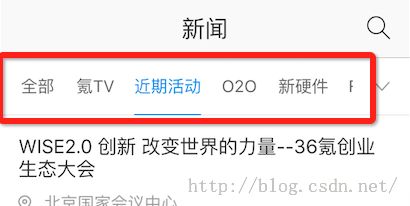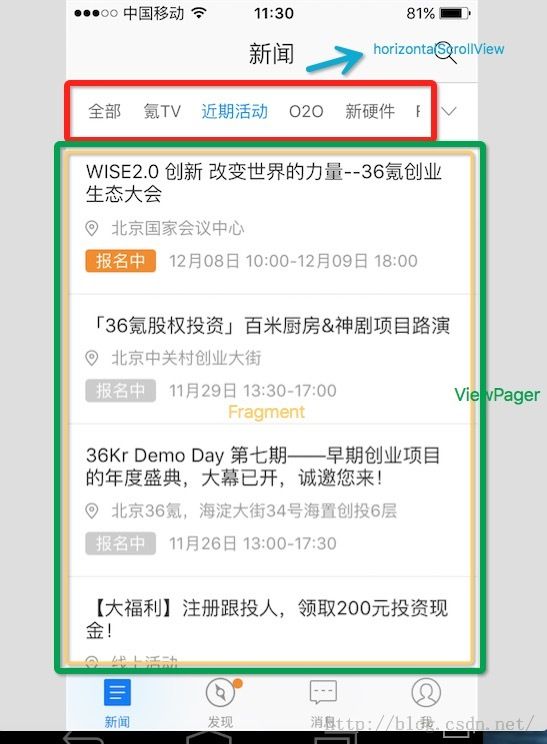HorizontalScrollView,Fragment,FragmentStatePagerAdapter打造网易新闻Tab及滑动页面效果(三十六)
仿36Kr客户端开发过程中,因为他们网站上面的新闻文章分类比较多,所以我这边还是打算模仿网易新闻APP的主界面新闻标签Tab以及页面滑动效果来进行实现。要实现的顶部的Tab标签的效果有很多方法例如采用开源项目ViewPagerIndicator中的TabPageIndicator就可以实现,不过查看了源码发现该控件其实就是继承自HorizontalScrollView自定义出来的。那既然这样我这边就准备带着大家直接使用HorizontalScrollView来实现顶部tab标签效果。底部的页面滑动直接采用Fragment+ViewPager+FragmentStatePagerAdapter实现即可。后面我也会更新一篇直接使用ViewPagerIndicator开源控件实现tab标签效果的文章,敬请期待~
本例子具体代码已经上传到下面的项目中,欢迎各位去star和fork一下。
FastDev4Android框架项目地址:https://github.com/jiangqqlmj/FastDev4Android
(二).实现原理:
上面我这边直接贴了36Kr官方APP的主界面顶部Tab标签,我这边直接模仿这个做。首先看上面截图红色框起来的部分,这边的Tab是可以横向滑动的那可以采用HorizontalScrollView控件实现,并且里边的每一项Tab Item都是可以进行添加和点击。我们直接往HorizontalScrollViewaddView子控件即可。Tab下面是若干个新闻文章列表的页面且可以进行左右滑动可以采用ViewPager实现,每个页面采用Fragment实现。
上图是具体控件的分布和嵌套,下面我们来看一下具体实现:
(三).具体实现:
3.1.首先我们需要有一个继承自FragmentActivity的MainInfoActivity,该用来承载Fragment,该Activity中实现基本没有啥代码,就不贴详细到时候去FastDev4Android项目中下载即可,这边我们看一下Activity的布局文件:
- <?xmlversionxmlversion="1.0" encoding="utf-8"?>
- <LinearLayoutxmlns:androidLinearLayoutxmlns:android="http://schemas.android.com/apk/res/android"
- xmlns:tools="http://schemas.android.com/tools"
- android:orientation="vertical"android:layout_width="match_parent"
- android:layout_height="match_parent"
- >
- <includelayoutincludelayout="@layout/common_top_bar_layout"/>
- <fragment
- android:id="@+id/info_fragment"
- class="com.chinaztt.fda.fragment.InfoFragment"
- android:layout_width="fill_parent"
- android:layout_height="fill_parent"
- tools:layout="@layout/info_fragment_layout"
- />
- </LinearLayout>
该布局文件中直接把承载的InfoFragment写在里边了,当我们Activity加载的时候该Fragment也被加载了。
3.2.接下来就是InfoFragment了,让我们首先看下我这边定义的布局文件:
- <?xmlversionxmlversion="1.0" encoding="utf-8"?>
- <LinearLayoutxmlns:androidLinearLayoutxmlns:android="http://schemas.android.com/apk/res/android"
- android:orientation="vertical"android:layout_width="match_parent"
- android:layout_height="match_parent"
- android:background="@color/white">
- <!--横向滑动的容器-->
- <HorizontalScrollView
- android:id="@+id/horizontal_info"
- android:layout_width="fill_parent"
- android:layout_height="wrap_content"
- android:scrollbars="none">
- <!--装入每一个Tab项容器-->
- <LinearLayout
- android:id="@+id/linearlayout_container"
- android:layout_width="fill_parent"
- android:layout_height="49dp"
- android:orientation="horizontal">
- </LinearLayout>
- </HorizontalScrollView>
- <android.support.v4.view.ViewPager
- android:id="@+id/info_viewpager"
- android:layout_width="fill_parent"
- android:layout_height="fill_parent"/>
- </LinearLayout>
该布局中主要分为两部分,第一部分就是HorizontalScrollView控件该用来实现横向滑动,为标签Tab的容器,我们可以往里边动态的添加Tab Item。第二部分为ViewPager控件该用来实现页面的左右滑动,其中每一项Item为Fragment。以上关键控件已经定义好了,下面就是需要在InfoFragment中实现Tab效果了。
首先定义和初始化控件:
- /**
- * 当前选择的分类
- */
- private int mCurClassIndex=0;
- /**
- * 选择的分类字体颜色
- */
- private int mColorSelected;
- /**
- * 非选择的分类字体颜色
- */
- private int mColorUnSelected;
- /**
- * 水平滚动的Tab容器
- */
- private HorizontalScrollView mScrollBar;
- /**
- * 分类导航的容器
- */
- private ViewGroup mClassContainer;
- /**
- * 水平滚动X
- */
- private int mScrollX=0;
- mScrollBar=(HorizontalScrollView)mView.findViewById(R.id.horizontal_info);
- mClassContainer=(ViewGroup)mView.findViewById(R.id.linearlayout_container);
对于Tab Item的动态添加使用下面写得方法addScrollView():
- /**
- * 动态添加顶部Tab滑动的标签
- * @param titles
- */
- private void addScrollView(String[]titles){
- LayoutInflater mLayoutInflater=LayoutInflater.from(FDApplication.getInstance());
- final int count=titles.length;
- for(int i=0;i<count;i++){
- final String title=titles[i];
- final Viewview=mLayoutInflater.inflate(R.layout.horizontal_item_layout,null);
- final LinearLayout linearLayout=(LinearLayout)view.findViewById(R.id.horizontal_linearlayout_type);
- final ImageView img_type=(ImageView)view.findViewById(R.id.horizontal_img_type);
- final TextView type_name=(TextView)view.findViewById(R.id.horizontal_tv_type);
- type_name.setText(title);
- if(i==mCurClassIndex){
- //已经选中
- type_name.setTextColor(mColorSelected);
- img_type.setImageResource(R.drawable.bottom_line_blue);
- }else {
- //未选中
- type_name.setTextColor(mColorUnSelected);
- img_type.setImageResource(R.drawable.bottom_line_gray);
- }
- final int index=i;
- //点击顶部Tab标签,动态设置下面的ViewPager页面
- view.setOnClickListener(new View.OnClickListener() {
- @Override
- public void onClick(View v) {
- //首先设置当前的Item为正常状态
- View currentItem=mClassContainer.getChildAt(mCurClassIndex);
- ((TextView)(currentItem.findViewById(R.id.horizontal_tv_type))).setTextColor(mColorUnSelected);
- ((ImageView)(currentItem.findViewById(R.id.horizontal_img_type))).setImageResource(R.drawable.bottom_line_gray);
- mCurClassIndex=index;
- //设置点击状态
- img_type.setImageResource(R.drawable.bottom_line_blue);
- type_name.setTextColor(mColorSelected);
- //跳转到指定的ViewPager
- info_viewpager.setCurrentItem(mCurClassIndex);
- }
- });
- mClassContainer.addView(view);
- }
- }
- 加载每一项Tab Item的布局,并且获取Item中的相关控件并且设置数据和资源文件
- 判断当前是否选中项,对于选中和未选中设置不同的字体颜色和资源文件
- 给每一项Item添加点击事件,用来切换ViewPager跳转到具体每一项页面(Fragment)
- 最终每一项Tab Item加入到容器中
上面我们有讲到,使用Fragment+ViewPager实现页面滑动切换,那我们需要一个页面的自定义适配器了,我这边创建了CNKFixedPagerAdapter该类继承自FragmengStatePagerAdaper具体实现代码如下,比较简单就不详细讲解了:
- public class CNKFixedPagerAdapter extends FragmentStatePagerAdapter {
- private String[] titles;
- public void setTitles(String[] titles) {
- this.titles = titles;
- }
- private List<Fragment> fragments;
- public CNKFixedPagerAdapter(FragmentManager fm) {
- super(fm);
- }
- @Override
- public Fragment getItem(int position) {
- return this.fragments.get(position);
- }
- @Override
- public int getCount() {
- return this.fragments.size();
- }
- @Override
- public Object instantiateItem(ViewGroup container, int position) {
- Fragment fragment=null;
- try {
- fragment=(Fragment)super.instantiateItem(container,position);
- }catch (Exception e){
- }
- return fragment;
- }
- @Override
- public void destroyItem(ViewGroup container, int position, Object object) {
- }
- public List<Fragment> getFragments(){
- return fragments;
- }
- public void setFragments(List<Fragment> fragments) {
- this.fragments = fragments;
- }
- }
- fragments=new ArrayList<>();
- for(int i=0;i<12;i++){
- OneFragment oneFragment=new OneFragment();
- Bundle bundle=new Bundle();
- bundle.putString("extra",titles[i]);
- oneFragment.setArguments(bundle);
- fragments.add(oneFragment);
- }
- mPagerAdater=new CNKFixedPagerAdapter(getChildFragmentManager());
- mPagerAdater.setTitles(titles);
- mPagerAdater.setFragments(fragments);
- info_viewpager.setAdapter(mPagerAdater);
最后我们不要忘记有一点是:当我们的ViewPager页面切换的时候我们需要实习改变顶部Tab Item的选中情况以及字体颜色等。所以我们需要给ViewPager添加页面切换监听器OnPageChangeListener,然后在回调的onPageSelected()方法中重新设置一下Tab Item的效果。
- info_viewpager.setOnPageChangeListener(this);
- //下面三个回调方法 分别是在ViewPager进行滑动的时候调用
- @Override
- public void onPageScrolled(int position,float positionOffset, int positionOffsetPixels) {
- }
- @Override
- public void onPageSelected(int position) {
- //首先设置当前的Item为正常状态
- View preView=mClassContainer.getChildAt(mCurClassIndex);
- ((TextView)(preView.findViewById(R.id.horizontal_tv_type))).setTextColor(mColorUnSelected);
- ((ImageView)(preView.findViewById(R.id.horizontal_img_type))).setImageResource(R.drawable.bottom_line_gray);
- mCurClassIndex=position;
- //设置当前为选中状态
- View currentItem=mClassContainer.getChildAt(mCurClassIndex);
- ((ImageView)(currentItem.findViewById(R.id.horizontal_img_type))).setImageResource(R.drawable.bottom_line_blue);
- ((TextView)(currentItem.findViewById(R.id.horizontal_tv_type))).setTextColor(mColorSelected);
- //这边移动的距离 是经过计算粗略得出来的
- mScrollX=currentItem.getLeft()-300;
- Log.d("zttjiangqq","mScrollX:" + mScrollX);
- mScrollBar.post(new Runnable() {
- @Override
- public void run() {
- mScrollBar.scrollTo(mScrollX,0);
- }
- });
- }
- @Override
- public void onPageScrollStateChanged(int state) {
- }
上面onPageSelected()方法中我们首先设置原先的Item的颜色为正常未选中状态,然后设置当前的位置选中以及字体颜色改变,最后让HorizontalScrollView平移到合适的位置即可:
3.3.以上我们的核心代码已经讲解完成了,下面我们看一下运行效果:
3.4.为了大家方便阅读代码,我这边把InfoFragment的全部代码贴出来:
- public class InfoFragment extends Fragment implements ViewPager.OnPageChangeListener{
- private View mView;
- ViewPager info_viewpager;
- private List<Fragment> fragments;
- private CNKFixedPagerAdapter mPagerAdater;
- private String[] titles=new String[]{"全部","氪TV","O2O","新硬件","Fun!!","企业服务","Fit&Health","在线教育","互联网金融","大公司","专栏","新产品"};
- /**
- * 当前选择的分类
- */
- private int mCurClassIndex=0;
- /**
- * 选择的分类字体颜色
- */
- private int mColorSelected;
- /**
- * 非选择的分类字体颜色
- */
- private int mColorUnSelected;
- /**
- * 水平滚动的Tab容器
- */
- private HorizontalScrollView mScrollBar;
- /**
- * 分类导航的容器
- */
- private ViewGroup mClassContainer;
- /**
- * 水平滚动X
- */
- private int mScrollX=0;
- @Override
- public View onCreateView(LayoutInflater inflater, ViewGroup container, Bundle savedInstanceState) {
- if(mView==null){
- mView=inflater.inflate(R.layout.info_fragment_layout,container,false);
- initViews();
- initValidata();
- }
- return mView;
- }
- /**
- * 初始化布局控件
- */
- private void initViews(){
- info_viewpager=(ViewPager)mView.findViewById(R.id.info_viewpager);
- mScrollBar=(HorizontalScrollView)mView.findViewById(R.id.horizontal_info);
- mClassContainer=(ViewGroup)mView.findViewById(R.id.linearlayout_container);
- }
- private void initValidata(){
- mColorSelected=FDApplication.getInstance().getResources().getColor(R.color.color_selected);
- mColorUnSelected=FDApplication.getInstance().getResources().getColor(R.color.color_unselected);
- //添加Tab标签
- addScrollView(titles);
- mScrollBar.post(new Runnable() {
- @Override
- public void run() {
- mScrollBar.scrollTo(mScrollX,0);
- }
- });
- fragments=new ArrayList<>();
- for(int i=0;i<12;i++){
- OneFragment oneFragment=new OneFragment();
- Bundle bundle=new Bundle();
- bundle.putString("extra",titles[i]);
- oneFragment.setArguments(bundle);
- fragments.add(oneFragment);
- }
- mPagerAdater=new CNKFixedPagerAdapter(getChildFragmentManager());
- mPagerAdater.setTitles(titles);
- mPagerAdater.setFragments(fragments);
- info_viewpager.setAdapter(mPagerAdater);
- info_viewpager.setOnPageChangeListener(this);
- }
- /**
- * 动态添加顶部Tab滑动的标签
- * @param titles
- */
- private void addScrollView(String[]titles){
- LayoutInflater mLayoutInflater=LayoutInflater.from(FDApplication.getInstance());
- final int count=titles.length;
- for(int i=0;i<count;i++){
- final String title=titles[i];
- final View view=mLayoutInflater.inflate(R.layout.horizontal_item_layout,null);
- final LinearLayout linearLayout=(LinearLayout)view.findViewById(R.id.horizontal_linearlayout_type);
- final ImageView img_type=(ImageView)view.findViewById(R.id.horizontal_img_type);
- final TextView type_name=(TextView)view.findViewById(R.id.horizontal_tv_type);
- type_name.setText(title);
- if(i==mCurClassIndex){
- //已经选中
- type_name.setTextColor(mColorSelected);
- img_type.setImageResource(R.drawable.bottom_line_blue);
- }else {
- //未选中
- type_name.setTextColor(mColorUnSelected);
- img_type.setImageResource(R.drawable.bottom_line_gray);
- }
- final int index=i;
- //点击顶部Tab标签,动态设置下面的ViewPager页面
- view.setOnClickListener(newView.OnClickListener() {
- @Override
- public void onClick(View v) {
- //首先设置当前的Item为正常状态
- View currentItem=mClassContainer.getChildAt(mCurClassIndex);
- ((TextView)(currentItem.findViewById(R.id.horizontal_tv_type))).setTextColor(mColorUnSelected);
- ((ImageView)(currentItem.findViewById(R.id.horizontal_img_type))).setImageResource(R.drawable.bottom_line_gray);
- mCurClassIndex=index;
- //设置点击状态
- img_type.setImageResource(R.drawable.bottom_line_blue);
- type_name.setTextColor(mColorSelected);
- //跳转到指定的ViewPager
- info_viewpager.setCurrentItem(mCurClassIndex);
- }
- });
- mClassContainer.addView(view);
- }
- }
- //下面三个回调方法 分别是在ViewPager进行滑动的时候调用
- @Override
- public void onPageScrolled(int position,float positionOffset, int positionOffsetPixels) {
- }
- @Override
- public void onPageSelected(int position) {
- //首先设置当前的Item为正常状态
- View preView=mClassContainer.getChildAt(mCurClassIndex);
- ((TextView)(preView.findViewById(R.id.horizontal_tv_type))).setTextColor(mColorUnSelected);
- ((ImageView)(preView.findViewById(R.id.horizontal_img_type))).setImageResource(R.drawable.bottom_line_gray);
- mCurClassIndex=position;
- //设置当前为选中状态
- View currentItem=mClassContainer.getChildAt(mCurClassIndex);
- ((ImageView)(currentItem.findViewById(R.id.horizontal_img_type))).setImageResource(R.drawable.bottom_line_blue);
- ((TextView)(currentItem.findViewById(R.id.horizontal_tv_type))).setTextColor(mColorSelected);
- //这边移动的距离 是经过计算粗略得出来的
- mScrollX=currentItem.getLeft()-300;
- Log.d("zttjiangqq","mScrollX:" + mScrollX);
- mScrollBar.post(new Runnable() {
- @Override
- public void run() {
- mScrollBar.scrollTo(mScrollX,0);
- }
- });
- }
- @Override
- public void onPageScrollStateChanged(int state) {
- }
- }
(四).最后总结
今天我们通过Fragment+ViewPager+FragmentStatePagerAdapter+HorizontalScrollView实现了仿照网易新闻客户端(或者36Kr)首页的页面滑动和顶部Tab效果。
本次实例代码因为比较多,代码全贴比较浪费篇幅,重点在于讲解思路了。不过实例注释过的全部代码已经上传到Github项目中了。同时欢迎大家去Github站点进行clone或者fork浏览整个开源快速开发框架项目~
https://github.com/jiangqqlmj/FastDev4Android